CloudMonitor(CloudMonitor)是一項針對阿里雲資源和互連網應用進行監控的服務。您可以接入CloudMonitor服務通過設定警示規則對轉碼作業進行監控。本文為您介紹ApsaraVideo for Media Processing中設定警示規則的操作步驟。
設定警示規則(接入CloudMonitor)
背景資訊
您可以使用ApsaraVideo for Media ProcessingCloudMonitor服務擷取系統效能、用量兩方面的監控資料指標。您還可以使用自訂警示服務,監控服務穩定性、分析使用方式,及時發現以及診斷相關問題。如需瞭解基本概念或進行警示連絡人和警示聯絡組的配置,請參見概覽和建立警示連絡人或警示連絡人群組。
監控指標
指標名稱 | 單位 | 指標描述 | 統計維度 | 時間粒紋 |
請求成功率 | % | MPS服務的系統可用性衡量指標。計算公式:1 - 服務端錯誤請求(返回狀態代碼為5xx)佔總請求的百分比。 | 使用者層級 | 5分鐘 |
提交截圖任務數 | 次數 | MPS服務端接收到的截圖工作要求數。 | 管道層級 | 1分鐘 |
轉碼時間長度 | 分鐘 | MPS服務端接收並處理成功的輸出視頻時間長度。 | 管道層級 | 1分鐘 |
提交轉碼任務數 | 次數 | MPS服務端接收到的轉碼工作要求數。 | 管道層級 | 1分鐘 |
操作步驟
在左側導覽列,選擇。
單擊設定警示規則,進入警示規則頁面。
首次進入時,會彈出CloudMonitor服務關聯角色彈窗,單擊確定。如已關聯,請忽略。
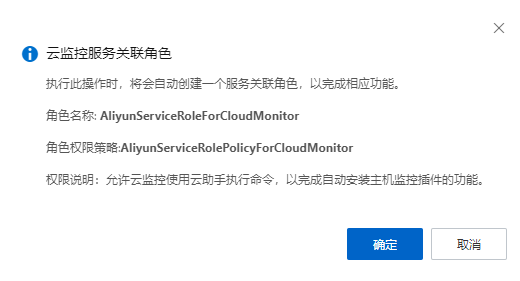
單擊建立警示規則。
設定關聯資源。
參數
說明
產品
在下拉式清單中選擇ApsaraVideo for Media Processing產品。
資源範圍
警示規則作用的資源範圍。取值:
全部資源:警示規則作用於指定雲產品的全部資源上,對於新加入的資源生效。
應用分組:警示規則作用於指定雲產品的指定應用分組內的全部資源上,對於新加入的資源生效。
執行個體:警示規則作用於指定雲產品的指定資源上。
規則描述
警示規則的主體。當監控資料滿足警示條件時,觸發警示規則。規則描述的設定方法如下:
單擊添加規則。
在添加規則描述面板,設定規則名稱、監控指標類型、監控指標、閾值、警示層級和警示方式等。
單擊確定。
說明關於如何設定複雜的警示條件,請參見警示規則運算式說明。
通道沉默周期
警示通知的間隔時間長度。警示發生後如果未恢複正常,可以重複發送一次警示通知。取值:5分鐘、15分鐘、30分鐘、60分鐘、3小時、6小時、12小時和24小時。
某監控指標達到警示閾值時發送警示,如果監控指標在通道沉默周期內持續超過警示閾值,在通道沉默周期內不會重複發送警示通知;如果監控指標在通道沉默周期後仍未恢複正常,則CloudMonitor再次發送警示通知。
例如:當通道沉默周期選擇12小時時,如果警示未恢複正常,則間隔12小時後,CloudMonitor會再次發送警示通知。
生效時間
警示規則的生效時間,警示規則只在生效時間內才會檢查監控資料是否需要警示。
警示連絡人群組
發送警示的連絡人群組。
應用分組的警示通知會發送給該警示連絡人群組中的警示連絡人。警示連絡人群組是一組警示連絡人,可以包含一個或多個警示連絡人。關於如何建立警示連絡人和警示連絡人群組,請參見建立警示連絡人或警示連絡人群組。
警示回調
公網可訪問的URL,用於接收CloudMonitor通過POST請求推送的警示資訊。目前僅支援HTTP協議。關於如何設定警示回調,請參見使用閾值警示回調。
說明單擊進階設定,可設定該參數。
當您需要測試警示回調地址的連通性時,可以執行以下操作。
單擊回調地址正後方的測試。
在WebHook測試面板,您可以通過Webhook返回的狀態代碼和測試結果詳情對警示回調地址的連通性進行判斷和排查。
說明您還可以設定Webhook的回調模板類型和語言,再次單擊測試,擷取對應的測試結果詳情。
單擊關閉。
Auto Scaling
如果您開啟Auto Scaling開關,當警示發生時,會觸發相應的伸縮規則。您需要設定Auto Scaling的地區、Auto Scaling組和Auto Scaling規則。
說明單擊進階設定,可設定該參數。
Log Service
如果您開啟Log Service開關,當警示發生時,會將警示資訊寫入Log Service的日誌庫。您需要設定Log Service的地區、ProjectName和Logstore。
關於如何建立Project和Logstore,請參見快速入門。
說明單擊進階設定,可設定該參數。
Simple Message Queue (formerly MNS)-Topic
如果您開啟輕量訊息佇列(原MNS) -Topic開關,當警示發生時,會將警示資訊寫入輕量訊息佇列(原MNS)的主題。您需要設定輕量訊息佇列(原MNS)的地區和主題。
關於如何建立主題,請參見建立主題。
說明單擊進階設定,可設定該參數。
無資料處理方法
無監控資料時警示的處理方式。取值:
不做任何處理(預設值)
發送無資料警示
視為恢複
說明單擊進階設定,可設定該參數。
標籤
警示規則的標籤。包括標籤名稱和標籤值。
單擊確認,完成警示規則建立。
管理警示規則
在左側導覽列選擇,查看、修改、啟用、禁用和刪除對應的警示規則。